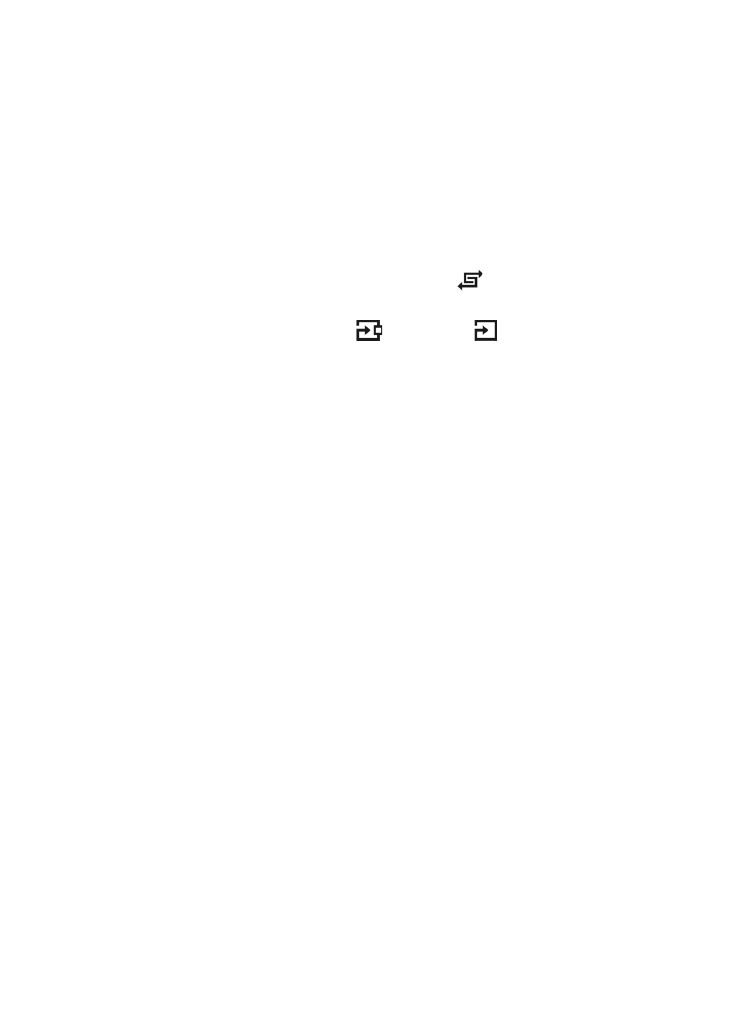
■ Spellistor
Om du vill visa och hantera spellistor väljer du
Spellistor
i musikmenyn. Följande
spellistor visas automatiskt:
Mest spelade
,
Senast spelade låtar
och
Senast
tillagda
.
Om du vill visa information om spellistan väljer du
Val
>
Spellisteinfo
.
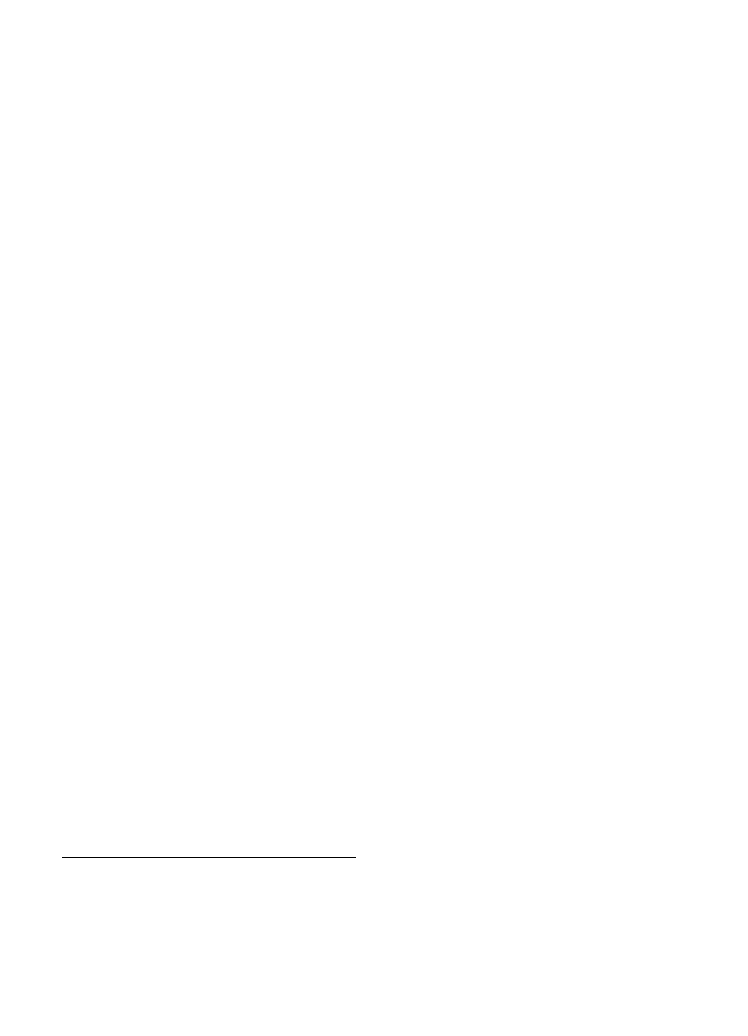
47
Skapa en spellista
1. Välj
Val
>
Skapa spellista
.
2. Skriv ett namn på spellistan och välj
OK
.
3. Välj artister för att hitta de låtar du vill ta med i spellistan. Tryck på
bläddringsknappen för att lägga till låtar. Om du vill visa låtlistan under en
artisttitel bläddrar du till höger. Du döljer låtlistan genom att bläddra till
vänster.
4. När du gjort dina val väljer du
Klar
. Om ett minneskort finns isatt sparas
spellistan på minneskortet.
Om du vill lägga till fler låtar senare när du visar spellistan väljer du
Val
>
Lägg till
låtar
.
Om du vill lägga till låtar, album, artister, genrer och kompositörer till en spellista
från de olika vyerna i musikmenyn markerar du ett objekt och väljer
Val
>
Lägg till
i en spellista
>
Sparade spellistor
eller
Ny spellista
.
Om du vill ta bort en låt från en spellista väljer du
Val
>
Ta bort från spellistan
.
Låten tas inte bort från telefonen, den tas bara bort från spellistan.
Om du vill ordna om låtarna i en spellista bläddrar du till den låt du vill flytta och
väljer
Val
>
Omsort. lista
>
Fånga
, bläddrar till den nya platsen och väljer
Släpp
.